Конфигуриране на прокси сървър в браузъра Mozilla Firefox
Mozilla Firefox се различава сериозно от другите популярни уеб браузъри, тъй като има широк спектър настройки, позволявайки ви да персонализирате най-малките детайли. По-специално, използвайки Firefpx, потребителят ще може да конфигурира прокси сървъра, който в действителност ще бъде разгледан по-подробно в статията.
Обикновено потребителят трябва да конфигурира прокси сървър в Mozilla Firefox в случай, че има нужда от анонимна работа в Интернет. Днес можете да срещнете голям брой платени и свободни прокси сървъри, но като се има предвид, че чрез тях всичките ви данни ще бъдат предадени, трябва да подхождате внимателно към избора на прокси сървър.
Ако вече имате данни за надежден прокси сървър - глоба, ако все още не сте решили на сървъра, тази връзка осигурява безплатен списък на прокси сървъри.
Как да конфигурираме прокси сървър в Mozilla Firefox?
1. На първо място, преди да започнем да се свързваме с прокси сървъра, трябва да определим истинския си IP адрес, така че след като се свържем с прокси сървъра, уверете се, че IP адресът е променен успешно. Проверете вашия IP адрес от тази връзка ,
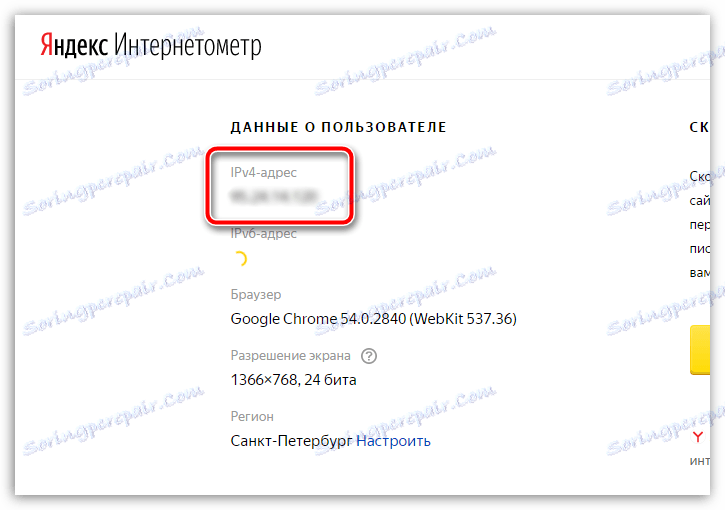
2. Сега е много важно да почистите "бисквитките", които съхраняват данните за упълномощаване на тези сайтове, на които вече сте влезли в Mozilla Firefox. Тъй като прокси сървърът ще има достъп до тези данни, рискувате да загубите данните си, ако прокси сървърът събира информацията на свързаните потребители.
Как да изчистите "бисквитките" в браузъра Mozilla Firefox
3. Сега отидете направо в самата процедура за конфигуриране на прокси сървър. За да направите това, кликнете върху бутона за менюто на браузъра и отидете в секцията "Настройки" .
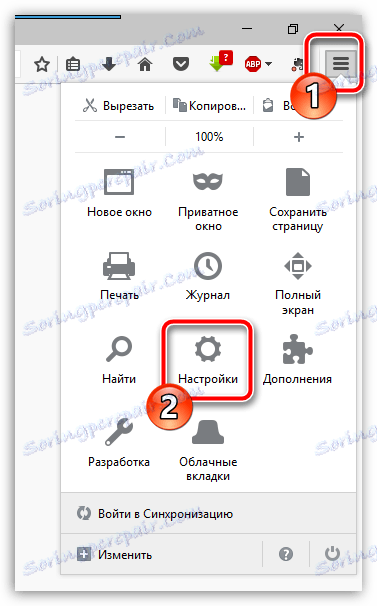
4. В левия прозорец на прозореца отидете в раздела "Разширени" , след което отворете поддирекцията "Мрежа" . В секцията "Връзка" кликнете върху бутона "Конфигуриране" .
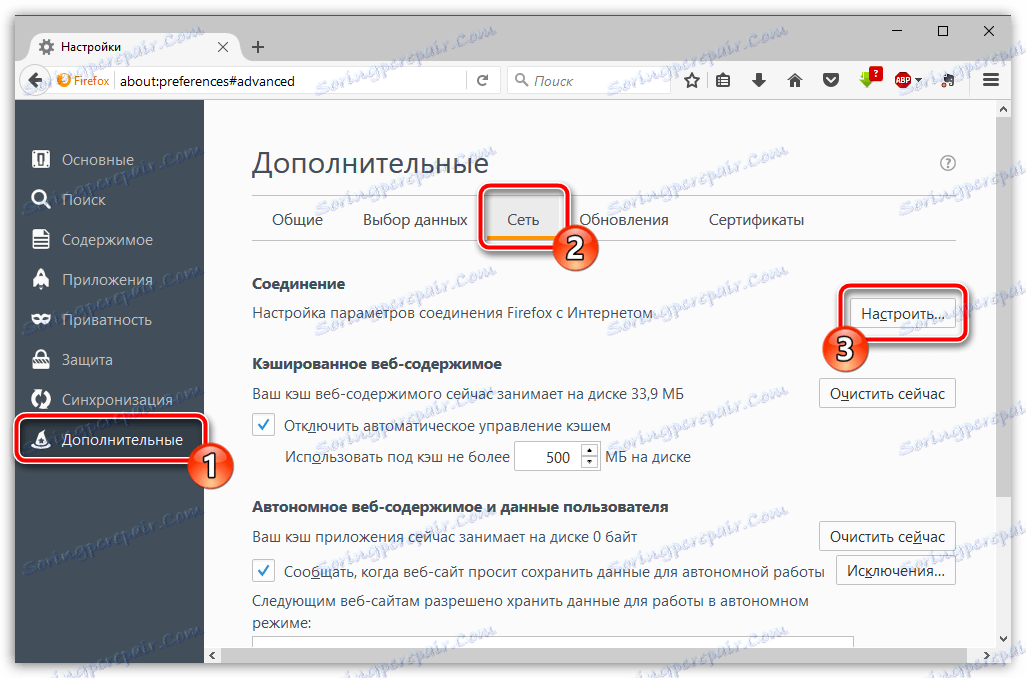
5. В прозореца, който се отваря, поставете отметка в квадратчето до "Ръчна конфигурация на прокси сървър" .
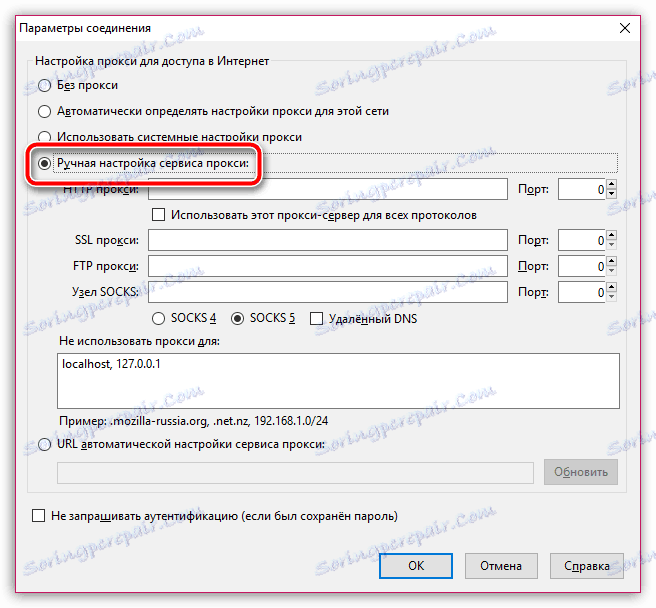
Допълнителният ход на конфигурацията ще се различава в зависимост от типа прокси сървър, който ще използвате.
- HTTP прокси. В този случай ще трябва да посочите IP адреса и порт, за да се свържете с прокси сървъра. За да може Mozilla Firefox да се свърже с посочения прокси сървър, кликнете върху бутона "OK".
- HTTPS прокси. В този случай ще трябва да въведете IP адреса и информацията за порта за свързване към секцията "SSL proxy". Запазете промените.
- SOCKS4 прокси. Когато използвате този тип връзка, ще трябва да въведете IP адреса и порт за връзка близо до "SOCKS възел" и точно под точката "SOCKS4". Запазете промените.
- SOCKS5 прокси. Използвайки този тип прокси, както в предишния случай, попълваме полетата в близост до "SOCKS Node", но този път по-долу маркираме елемента "SOCKS5". Запазете промените.
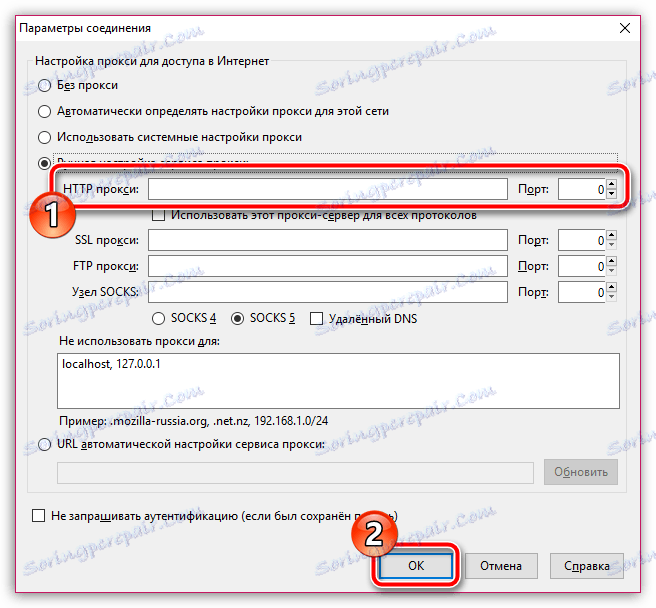
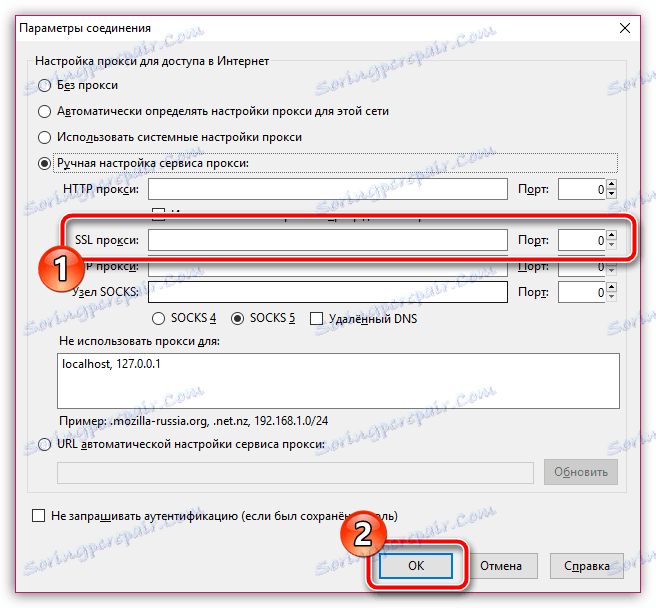
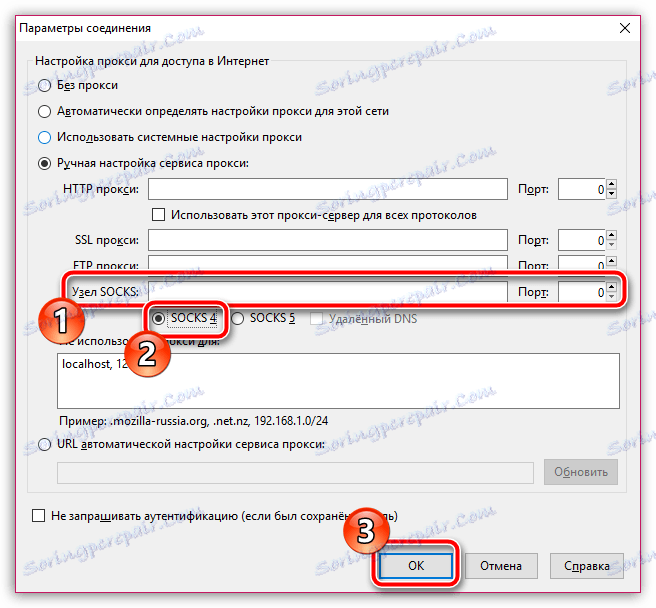
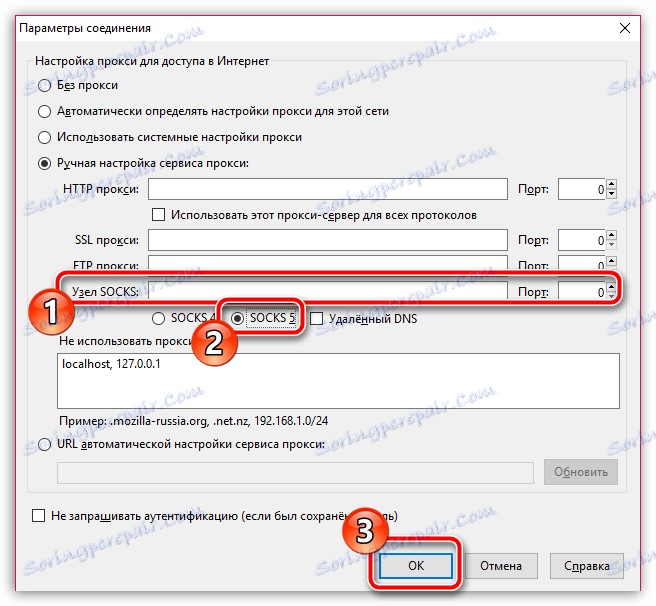
Отсега нататък вашият прокси сървър ще бъде активиран във вашия браузър Mozilla Firefox. В случай, че искате отново да върнете истинския си IP адрес, ще трябва да отворите отново прозореца за настройки на прокси сървъра и да поставите отметка в квадратчето "No proxy" .
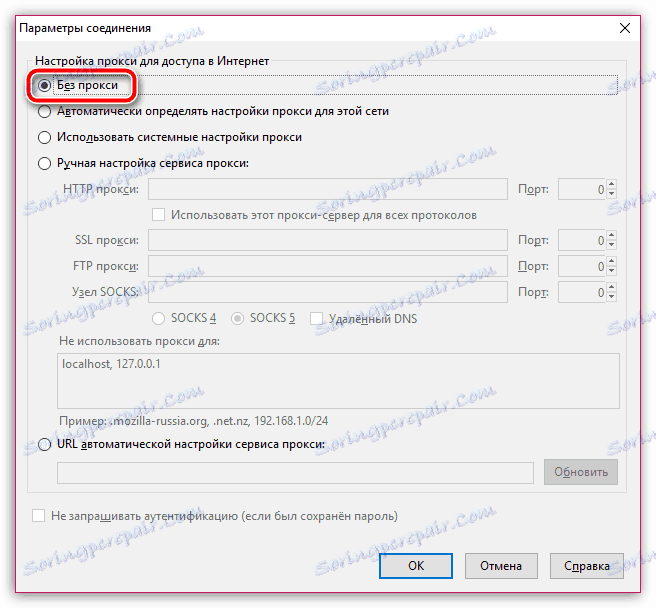
С помощта на прокси сървър не забравяйте, че всичките ви входни данни и пароли ще преминат през тях, което означава, че винаги има шанс данните ви да попаднат в ръцете на нарушители. В противен случай прокси сървърът е чудесен начин да запазите анонимността, което ви позволява да посетите всички предишни блокирани уеб ресурси.